Finestra di dialogo Connessione Mappa
La finestra di dialogo Connessione Mappa consente di impostare una connessione con un Web Map Service.
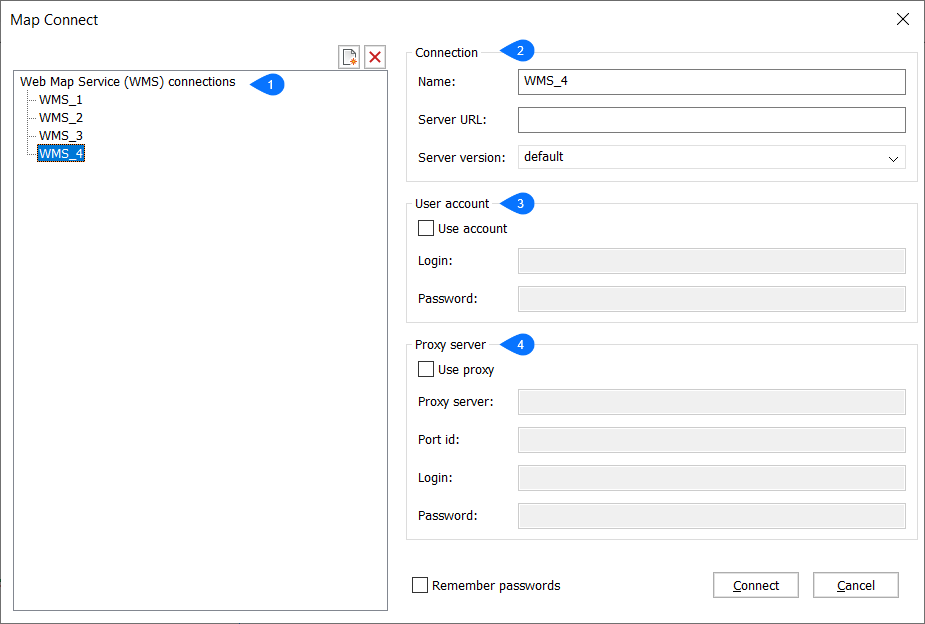
- Connessioni WMS
- Connessione
- Account utente
- Server proxy
Connessioni WMS
Visualizza un elenco delle diverse possibili connessioni al Web Map Service.
Connessione
Consente di creare una connessione Web Map Service (WMS).
- Nome
- Specifica il nome per la nuova connessione.
- URL del server
- Specifica l'URL del server a cui si desidera connettersi.
- Versione server
- Specifica la versione del server oppure selezionarne una dall'elenco a discesa.
Account utente
Permette di accedere al tuo account.
- Utilizza account
- Attiva/disattiva l'accesso mediante password per effettuare la connessione.
- Connetti
- Specifica le informazioni di accesso.
- Password
- Specifica la password del tuo account.
Server proxy
Consente di immettere le informazioni relative a un server proxy.
- Utilizza proxy
- Attiva/disattiva l'uso del proxy per connettersi al server Web Map Server.
- Server proxy
- Specifica l'URL del server proxy.
- Port id
- Specifica l'indirizzo del server proxy.
- Connetti
- Specifica il login del server proxy.
- Password
- Specifica la password del server proxy.
- Ricorda passwords
-
Selezionare questa casella per accedere automaticamente ad ogni sessione di BricsCAD. Quando è impostato su Off, il programma non ricorda le password per una maggiore sicurezza.
Dopo la connessione a un Web Map Server, viene visualizzata la seguente finestra di dialogo:
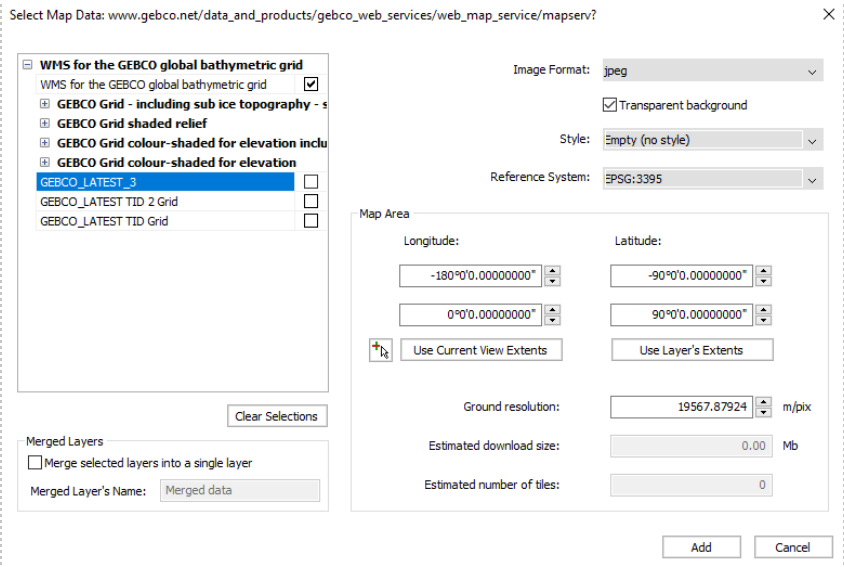 Eseguire le seguenti operazioni:
Eseguire le seguenti operazioni:- Selezionare uno o più layer di dati.
- Specificare la risoluzione del terra desiderata e le dimensioni massime preferite di un riquadro.
- Una stima della dimensione del download viene visualizzata nel campo Dimensione stimata del download.
- Premere il pulsante Aggiungi.
Il programma archivia i riquadri scaricati della mappa come normali file di immagine nella cartella in cui è stato salvato il disegno.
La definizione dei sistemi di riferimento di coordinate (CRS) supportati viene memorizzata nel nuovo file geodatabase.xml situato nella cartella indicata dalla variabile ROAMABLEROOTPREFIX, ad esempio C:\Users\--nomeutente--\AppData\Roaming\Bricsys\BricsCAD\V23x64\it_IT\Support
Il file geodatabase.xml elenca le città e le loro coordinate geografiche WGS84 utilizzate dalla funzione Scegli Località della finestra di dialogo Posizione Geografica.

